Usuń wirusa Bart (Poradnik usuwania wirusa)
Instrukcja usuwania wirusa Bart
Czym jest Wirus Bart ransomware?
Informacje o nowym wirusie ransomware – wirusie Bart
Oprogramowanie Bart jest aplikacja ktora ma szyfrowac wirusy, wszystko wskazuje na to ze aplikacja zostala stworzona przez autorow wirusa Locky. Podobnie jak Locky, program rozpowszechnia sie jako plik JavaScript, ktory w pewnym stopniu korzysta z RockLoader aby po cichu zainstalowac sie w systemie i zainstalowac zainfekowane pliki na komputerze uzytkownika. Co wiecej, wirus Bart moze pracowac dzialac na komputerze uzytkownika nawet bez polaczenia z internetem, oznacza to ze wirusa nie mozna zatrzymac poprzez proste rozlaczenie z internetem. Program nie komunikuje sie z serwerem zewnetrznym i nie wysyla unikalnego klucza, jednakze korzysta z nieco innej techniki co nadal pozwala mu czynic pliki niedostepne. Zamiast szyfrowania plikow poprzez algorytm RSA czy tez AES, wirus Bart upycha kazdy plik do archiwum ZIP a nastepnie wszystko zabezpiecza haslem. Czasami dodatkowo dodaje do plikow rozszerzenie .bart i stad wlasnie pochodzi nazwa tego wirusa. Archiwalne pliki maja nazwy takie jak na przyklad: example.txt.bart.zip.
Uwaga: Udało się nam ustalić, że to zagrozenie komputerowe sprawdza domyslny jezyk zanim wlaczy proces szyfrowania jezeli okaze sie domyslnym jezykiem jest rosyjski, ukraiński czy tez białoruski, wirus zatrzymuje swoje dzialanie i odinstalowuje sie z systemu uzytkownika. W przeciwnym razie dziala dalej.
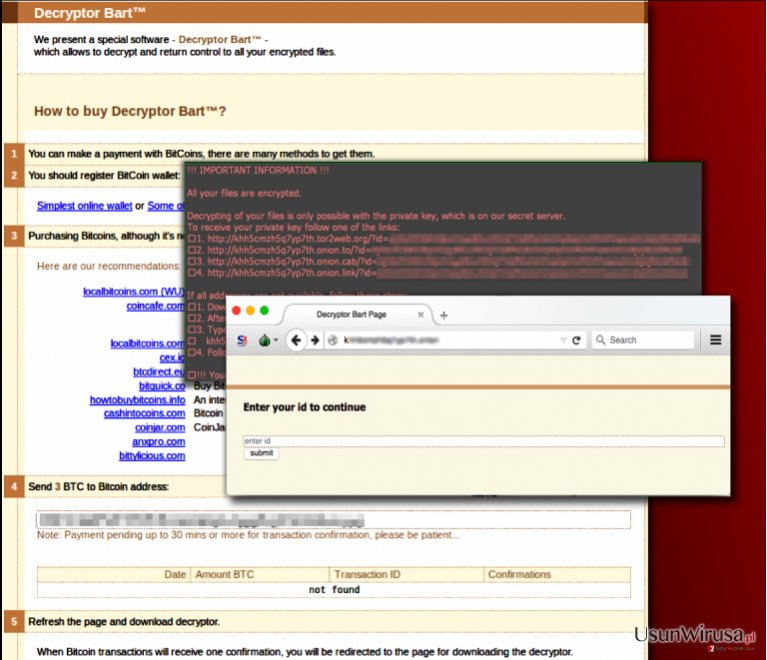
Wygląda to ze wirus zaszyfruje wszystkie twoje pliki ze wzgledu na to ze jest w stanie szyfrowac okolo 160 roznych typow plikow co oznacza ze wszystkie pliki moga zostac zaszyfrowane w tym dokumenty, zdjecia, pliki audio, pliki wideo a takze wiele więcej. Podobnie jak inne pliki ransomware, wirus Bart takze pozostawia po sobie notkę, powszechnie zwaną recover.txt. Nastepnie wirus umieszcza notke w kilku jezykach, francuskim, hiszpańskim, niemieckim, włoskim. Oprocz tego wirus moze zmienic tapete na zdjecie recover.bmp ktore wyglada niemalze identycznie do tego prezentowanego przez wirusa Locky. Notka dotyczaca grzywny odnosi sie do strony umieszczonej w przegladarce TOR. Sugerowana kwota wplaty to okolo 3BTC, co jest rownowarte okolo 200 dolarow, jest to dosc duza kwota, warto zauwazyc, ze system platnosci jest wyjatkowo podobny do tego prezentowanego przez wirusa Locky Decryptor’s. Nie polecamy ci płacić grzywny poniewaz i tak pewnie nie bedziesz w stanie odzyskac dostepu do swoich plikow. Ze swojej strony polecamy ci calkowite usuniecie oprogramowania Bart ze swojego systemu tak szybko jak to tylko mozliwe, najlepiej bedzie jezeli usuniesz oprogramowanie z pomoca FortectIntego.
W jaki sposób odszyfrować pliki zawierające rozszerzenie .Bart.zip?
Niestety, tego typu oprogramowanie malware jest dość silnym oprogramowaniem, ze wzgledu na to ze autorzy oprogramowania naprawde znaja sie na tym co robia. Udalo im sie stworzyc jeden z silniejszych wirusow komputerowych w historii oprogramowania malware, co oznacza ze wirus jest tak silny jak jego poprzednik. Dlatego tez nasi eksperci do spraw bezpieczenstwa beda mieli naprawde wyzwanie jezeli chodzi o tworzenie oprogramowania do deszyfrowania tego typu oprogramowania. Jak zawsze jedyna droga do odzyskania swoich plikow jest wczesniej wykonanie kopii zapasowej oprogramowania, niestety wielu uzytkownikow nie ma czasu na ich wykonywanie. Jezeli nie posiadasz kopii zapasowej ale chcesz nauczyc sie sposobu ich wykonywania prosze zapoznaj sie z tym artykulem W jaki sposob zabezpieczyc swoje pliki? Jezeli posiadasz kopie zapasowa powinienes usunac wirusa a nastepnie podlaczyc urzadzenie gdzie masz swoja kopie i zaimportowac pliki
W jaki sposób rozpowszechnia się wirus Bart?
Tego rodzaju wirus rozpowszechnia sie poprzez zlosliwe wiadomosci email ktore najczesciej zawieraja zlosliwy zalacznik. Najczesciej autorzy tego typu oprogramowania ransomware wysylaja tresci sugerujace zdjecia. Pliki zalaczone do tego typu wiadomosci email najczesciej nosza nazwe: image.zip, picture.zip, photos.zip i tym podobne. Tego typu archiwa najczesciej niosa za soba kod JavaScript i jezei uzytkownik go uruchomii to niemalze natychmiast mozna pobrac i zainstalowac oprogramowanie RockLoader. Dopiero ten program pobiera wirusa Bart i uruchamia go. Najlatwiejsza droga do unikniecia tego typu infekcji twojego komputera jest trzymanie sie z daleka od podejrzanych wiadomosci email pochodzacych od nieznanych ludzi i firm i oczywiscie, ochrona komputera przez oprogramowanie antymalware.
Poradnik usuwania oprogramowania Bart
Proszę pamiętaj o tym ze wirus Bart jest wyjatkowo niebezpieczny i ciezko bedzie ci usunac go manualnie jezeli nie jestes ekspertem do spraw IT. Jak juz powiedzielismy, wirus korzysta z oprogramowania RockLoader ktorego takze powinienes usunc ze swojego komputera razem ze wszystkimi jego elementami. Dlatego tez najlepszym rozwiazaniem moze byc wlaczenie skanu systemu z pomoca sprawdzonego oprogramowania antymalware. Nie mamy zadnych watpliwosci odnosnie tego ze Bart nie bedzie chcial tak latwo sie poddac i ofiara bedzie miala trudnosci z jego usunieciem, zespol UsunWirusa.pl przygotowal instrukcje jak zrobic to skutecznie. Mozesz ja znalezc ponizej.
Instrukcja ręcznego usuwania wirusa Bart
Ransomware: ręczne usuwanie ransomware w Trybie awaryjnym
Ważne! →
Przewodnik ręcznego usuwania może być zbyt skomplikowany dla zwykłych użytkowników komputerów. Przeprowadzenie go w sposób prawidłowy wymaga zaawansowanej wiedzy z zakresu informatyki (jeśli ważne pliki systemowe zostaną usunięte lub uszkodzone, może to skutkować uszkodzeniem całego systemu Windows) i może zająć wiele godzin. Dlatego też zdecydowanie zalecamy skorzystanie z automatycznej metody przedstawionej wyżej.
Krok 1. Przejdź do trybu awaryjnego z obsługą sieci
Ręczne usuwanie malware powinno być wykonywane w Trybie awaryjnym.
Windows 7 / Vista / XP
- Kliknij Start > Zamknij > Uruchom ponownie > OK.
- Kiedy twój komputer stanie się aktywny, zacznij naciskać przycisk F8 (jeśli to nie zadziała, spróbuj F2, F12, Del, itp. – wszystko zależy od modelu płyty głównej) wiele razy, aż zobaczysz okno Zaawansowane opcje rozruchu.
- Wybierz z listy opcję Tryb awaryjny z obsługą sieci.

Windows 10 / Windows 8
- Kliknij prawym przyciskiem myszy przycisk Start i wybierz Ustawienia.

- Przewiń w dół i wybierz Aktualizacja i zabezpieczenia.

- Wybierz Odzyskiwanie po lewej stronie okna.
- Teraz przewiń w dół i znajdź sekcję Zaawansowane uruchamianie.
- Kliknij Uruchom ponownie teraz.

- Wybierz Rozwiązywanie problemów.

- Idź do Zaawansowanych opcji.

- Wybierz Ustawienia uruchamiania.

- Naciśnij Uruchom ponownie.
- teraz wciśnij 5 lub kliknij 5) Włącz tryb awaryjny z obsługą sieci.

Krok 2. Zamknij podejrzane procesy
Menedżer zadań systemu Windows to przydatne narzędzie, które wyświetla wszystkie procesy działające w tle. Jeśli malware uruchomiło proces, to musisz go zamknąć:
- Wciśnij Ctrl + Shift + Esc na klawiaturze, by otworzyć Menedżera zadań.
- Kliknij Więcej szczegółów.

- Przewiń w dół do sekcji Procesy w tle i wyszukaj wszystko, co wygląda podejrzanie.
- Kliknij prawym przyciskiem myszy i wybierz Otwórz lokalizację pliku.

- Wróć do procesu, kliknij na niego prawym przyciskiem myszy i wybierz Zakończ proces.

- Usuń zawartość złośliwego folderu.
Krok 3. Sprawdź Uruchamianie
- Wciśnij Ctrl + Shift + Esc na klawiaturze, by otworzyć Menedżera zadań systemu Windows.
- Idź do karty Uruchamianie.
- Kliknij prawym przyciskiem myszy na podejrzany program i wybierz Wyłącz.

Krok 4. Usuń pliki wirusów
Pliki powiązane z malware można znaleźć w różnych miejscach na komputerze. Oto instrukcje, które pomogą ci je znaleźć:
- Wpisz Czyszczenie dysku w wyszukiwarce Windows i naciśnij Enter.

- Wybierz dysk, który chcesz wyczyścić (C: to domyślny dysk główny i prawdopodobnie jest on tym, który zawiera złośliwe pliki).
- Przewiń w dół przez listę Pliki do usunięcia i wybierz następujące:
Tymczasowe pliki internetowe
Pliki do pobrania
Kosz
Pliki tymczasowe - Wybierz Wyczyść pliki systemowe.

- Możesz także poszukać innych złośliwych plików ukrytych w następujących folderach (wpisz te wpisy w wyszukiwaniu Windows i wciśnij Enter):
%AppData%
%LocalAppData%
%ProgramData%
%WinDir%
Po zakończeniu, uruchom ponownie komputer w normalnym trybie.
Usuń Bart korzystająć z System Restore
-
Krok 1: Zresetuj swój komputer Safe Mode with Command Prompt
Windows 7 / Vista / XP- Kliknij Start → Shutdown → Restart → OK .
- Kiedy już włączysz swój komputer, zacznij wciskać przycisk F8 tak długo aż zobaczysz okno Advanced Boot Options
-
Wybierz $1$s z listy

Windows 10 / Windows 8- Wciśnij przycisk Power w oknie logowania oznaczonym Windows. Następnie wciśnij i przytrzmaj Shift, który znajduje się na twojej klawiaturze i wciśnij dodatkowo Restart.
- Teraz wybierz Troubleshoot → Advanced options → Startup Settings a na końcu dodatkowo wybierz Restart
-
Jak tylko włączysz swój komputer wybierz -Enable Safe Mode with Command Prompt w oknie Startup Settings

-
Krok 2: Przywróć ustawienia fabryczne i pliki systemowe
-
Jak tylko zobaczysz okno Command Prompt, wpisz cd restore i wybierz Enter

-
Teraz wybierz rstrui.exe a nastepnie kliknij Enter jeszcze raz.

-
Kiedy pokaże ci się nowe okno wybierz Next a nastepnie wybierz punkt przywracania systemu, który wypada przed zainstalowaniem Bart. Zaraz po tym wybierz $3$s.


-
Teraz wybierz Yes aby rozpocząć przywracanie systemu

-
Jak tylko zobaczysz okno Command Prompt, wpisz cd restore i wybierz Enter
Na końcu powinienes dodatkowo pomyśleć o ochronie swojego komputera przed oprogramowaniem ransomware. Aby chronić swój komputer przed Bart i innym szkodliwym oprogramowaniem polecamy skorzystanie ze sprawdzonego oprogramowania antyszpiegującego takiego jak FortectIntego, SpyHunter 5Combo Cleaner lub Malwarebytes
Polecane dla ciebie:
Nie pozwól, by rząd cię szpiegował
Rząd ma wiele problemów w związku ze śledzeniem danych użytkowników i szpiegowaniem obywateli, więc powinieneś mieć to na uwadze i dowiedzieć się więcej na temat podejrzanych praktyk gromadzenia informacji. Uniknij niechcianego śledzenia lub szpiegowania cię przez rząd, stając się całkowicie anonimowym w Internecie.
Możesz wybrać różne lokalizacje, gdy jesteś online i uzyskać dostęp do dowolnych materiałów bez szczególnych ograniczeń dotyczących treści. Korzystając z Private Internet Access VPN, możesz z łatwością cieszyć się połączeniem internetowym bez żadnego ryzyka bycia zhakowanym.
Kontroluj informacje, do których dostęp może uzyskać rząd i dowolna inna niepożądana strona i surfuj po Internecie unikając bycia szpiegowanym. Nawet jeśli nie bierzesz udziału w nielegalnych działaniach lub gdy ufasz swojej selekcji usług i platform, zachowaj podejrzliwość dla swojego własnego bezpieczeństwa i podejmij środki ostrożności, korzystając z usługi VPN.
Kopie zapasowe plików do późniejszego wykorzystania w przypadku ataku malware
Problemy z oprogramowaniem spowodowane przez malware lub bezpośrednia utrata danych w wyniku ich zaszyfrowania może prowadzić do problemów z twoim urządzeniem lub do jego trwałego uszkodzenia. Kiedy posiadasz odpowiednie, aktualne kopie zapasowe, możesz z łatwością odzyskać dane po takim incydencie i wrócić do pracy.
Bardzo ważne jest, aby aktualizować kopie zapasowe po wszelkich zmianach na urządzeniu, byś mógł powrócić do tego nad czym aktualnie pracowałeś, gdy malware wprowadziło jakieś zmiany lub gdy problemy z urządzeniem spowodowały uszkodzenie danych lub wpłynęły negatywnie na wydajność.
Posiadając poprzednią wersję każdego ważnego dokumentu lub projektu, możesz oszczędzić sobie frustracji i załamania. Jest to przydatne, gdy niespodziewanie pojawi się malware. W celu przywrócenia systemu, skorzystaj z Data Recovery Pro.







